e-Pomoc techniczna
mikroSubiekt – Jak wygenerować plik JPK_VAT?
Program: mikroSubiekt
Kategoria: Deklaracje skarbowe i JPK

Program mikroSubiekt posiada funkcję generowania pliku JPK_VAT w celu przekazania danych o sprzedaży do księgowości. Aby wygenerować taki plik, należy:
1. Przejść do modułu e-Sprawozdawczość JPK_VAT, a następnie kliknąć ikonkę Dodaj (symbol kartki z zagiętym rogiem).
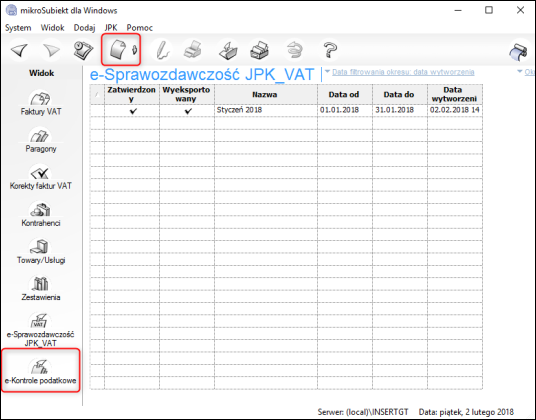
2. W oknie, które się pojawi, zostaną wyliczone dane na podstawie kryteriów określonych w górnej części okna. Po zmianie tych parametrów kliknąć Wylicz. Przy zmianie dat, należy pamiętać, żeby wybrać okres jednego, pełnego miesiąca. Następnie kliknąć przycisk Dalej.
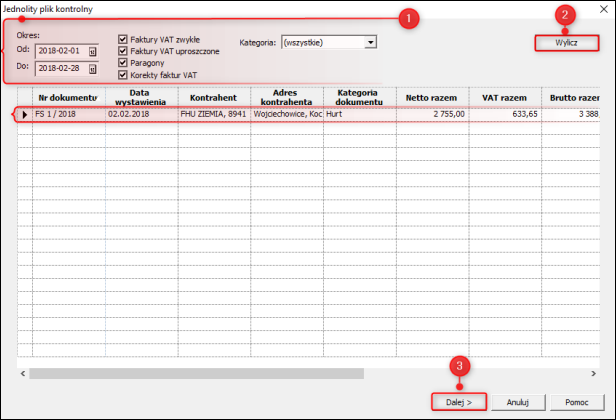
3. W kolejnym kroku pojawi się okno, w którym możemy zmienić nazwę pliku. W dolnej części można zaznaczyć opcję Zapisz plik na dysku, opcja ta sprawi, że plik od razu zapisze się we wskazanej lokalizacji i będzie można go wysłać do księgowości. Aby plik się wygenerował i zapisał na dysku, należy kliknąć przycisk Generuj.

Po wygenerowaniu JPK_VAT, plik ten o rozszerzeniu *.XML należy przesłać do programu księgowego, w którym po dołączeniu danych zakupowych będzie można wysłać go elektronicznie.
Artykuł należy do zbioru tematów e-Pomocy technicznej dotyczących pierwszego uruchomienia programu mikroSubiekt.



